
O Windows Update é uma parte essencial do Windows que está melhorando permanentemente o sistema operacional e a qualidade da sua experiência do usuário. Depois de usar o computador por um longo tempo, você terá muitas atualizações instaladas. Se você quiser encontrar informações sobre eles, quando eles foram instalados e o que eles fazem, você pode revisar todas as atualizações instaladas. Além disso, você pode restaurar as atualizações que você escondeu em algum momento. Este tutorial irá compartilhar como fazer as duas coisas:
NOTA: Todas as operações apresentadas abaixo são feitas na janela do Windows Update . Se você não sabe como acessá-lo, leia este guia: Verifique as atualizações do Windows, saiba o que elas fazem e bloqueie as que você não precisa. Este guia se aplica ao Windows 7 e ao Windows 8.1.
Como rever seu histórico de atualização do Windows
Se você quiser verificar a lista de atualizações que foram instaladas no seu computador, quando e como elas foram importantes, siga as etapas nesta seção. Depois de abrir a janela do Windows Update, clique ou toque em "Visualizar histórico de atualizações" .

Você verá uma lista com todas as atualizações que foram instaladas. Você pode usar as colunas disponíveis para classificar as atualizações por nome, status, importância ou data de instalação. Clique ou toque na coluna que você deseja usar e as atualizações serão classificadas automaticamente.

Se você quiser saber mais sobre uma certa atualização, basta clicar duas vezes sobre ela e abrir uma janela com informações adicionais.

Outra maneira é clicar com o botão direito do mouse ou pressionar e segurar a atualização e pressionar "Visualizar detalhes" . Você também pode pressionar "Detalhes da cópia" no menu do botão direito e colá-los em um documento.

Como remover atualizações instaladas do Windows
É possível que algumas das atualizações instaladas estejam causando alguns inconvenientes. Nesta situação, a melhor coisa que você pode fazer é desinstalar a atualização problemática. Primeiro, abra a janela do Windows Update e clique ou toque em "Atualizações instaladas" .

Uma alternativa é abrir o Painel de Controle, clique ou toque em "Programas -> Programa e Recursos" e, finalmente, pressione "Exibir atualizações instaladas" .
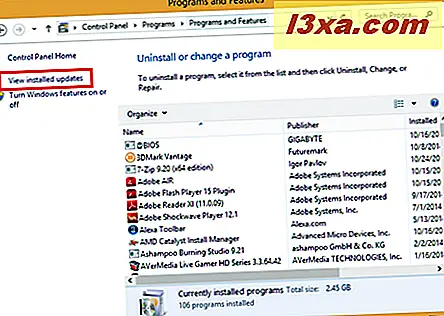
Na janela Atualizações Instaladas, todas as atualizações instaladas são divididas por categoria. Depois de encontrar o que você deseja remover, clique ou toque em Desinstalar .

Você será solicitado a confirmar isso. Pressione Sim para continuar.

Em seguida, o Windows iniciará o processo de desinstalação e mostrará uma barra de progresso.

Quando o processo de desinstalação estiver concluído, você será retornado para a janela Atualizações Instaladas .
Como restaurar atualizações ocultas do Windows
Se você ocultou uma atualização para impedi-la de instalar e depois decidiu que a deseja, há uma maneira muito simples de disponibilizá-la novamente. Primeiro, vá para a janela do Windows Update e clique ou toque em "Restaurar atualizações ocultas" no painel esquerdo.

Você verá agora uma lista com todas as atualizações que você escondeu. Verifique as atualizações que você deseja restaurar e clique ou toque no botão Restaurar .
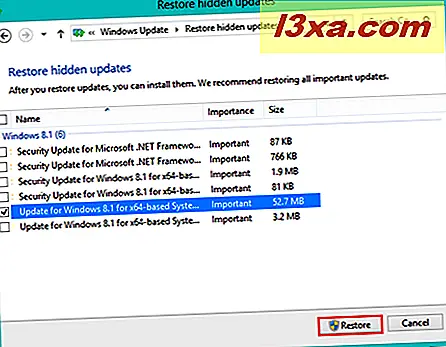
O Windows Update iniciará imediatamente a verificação de atualizações.

Quando terminar, as atualizações que você restaurou aparecerão na lista de atualizações disponíveis. Agora você pode instalá-los seguindo as instruções deste guia: Verifique as atualizações do Windows, saiba o que elas fazem e bloqueie as que você não precisa.
Conclusão
Se o gerenciamento de suas atualizações instaladas e ocultas parecesse um processo bastante complicado até agora, este guia deveria ter limpado tudo para você. Se você tiver algum problema ou dúvida, não hesite em perguntar usando o formulário de comentários abaixo.



